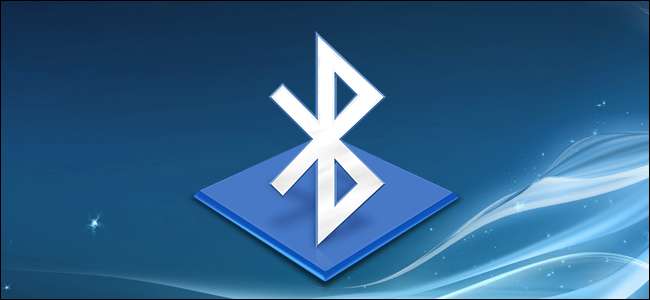
Mặc dù phần lớn máy tính xách tay — và thậm chí cả máy tính để bàn — hiện nay đều có hỗ trợ Bluetooth, một số người trong chúng ta vẫn cần nâng cấp Bluetooth. Nếu bạn đang làm rung chuyển một thiết bị không có hỗ trợ Bluetooth, đừng lo lắng. Đọc tiếp khi chúng tôi hướng dẫn bạn cách thêm hỗ trợ Bluetooth dễ dàng và rẻ vào bất kỳ máy tính nào.
Tại sao tôi muốn làm điều này?
Mặc dù bạn có thể sử dụng tốt mà không cần hỗ trợ Bluetooth trên máy tính của mình (đặc biệt nếu bạn đang sử dụng máy tính để bàn) nhưng có hàng chục nghìn thiết bị ngoại vi và phụ kiện yêu cầu — hoặc sẽ trở nên thuận tiện hơn bằng — Bluetooth.
LIÊN QUAN: Hướng dẫn hoàn chỉnh để mua loa Bluetooth di động
Ví dụ: bạn có thể chạy cáp âm thanh phụ từ máy tính của mình đến bất kỳ loa Bluetooth nào mà chúng tôi đã đánh giá hướng dẫn loa Bluetooth của chúng tôi , nhưng nó sẽ làm cho loa của bạn di động hơn rất nhiều và thuận tiện hơn khi nghe nhạc qua Bluetooth để bạn có thể duy trì khả năng di chuyển nó đến bất cứ đâu trong văn phòng của mình. Bluetooth cũng rất tiện lợi khi sử dụng tai nghe không dây, bộ điều khiển trò chơi và các thiết bị ngoại vi khác.
Xem nếu máy tính của bạn đã có Bluetooth
Trước khi tiếp tục, chúng tôi khuyên bạn nên kiểm tra kỹ máy tính của mình để tìm radio Bluetooth. Nếu bạn có máy tính xách tay hoặc máy tính cũ hơn, có thể bạn đã đúng khi cho rằng bạn không tích hợp Bluetooth. Tuy nhiên, nếu bạn có một máy tính xách tay mới hơn, thì thực tế là bạn có Bluetooth. Tương tự, nó từng là một tính năng không tồn tại trên máy tính để bàn, nhưng trong vài năm gần đây, một số lượng đáng ngạc nhiên máy tính để bàn đã bắt đầu xuất xưởng với radio Bluetooth.
Thật đơn giản để kiểm tra bằng chứng về Bluetooth trong Windows. Bạn có thể kiểm tra Bluetooth bằng cách đi tới Bảng điều khiển> Mạng và Internet> Kết nối mạng. Nếu có đài Bluetooth được cài đặt và định cấu hình đúng cách, bạn sẽ thấy mục nhập cho “Kết nối mạng Bluetooth” cùng với các kết nối mạng khác như Ethernet và Wi-Fi.

Ngoài ra, bạn có thể mở Trình quản lý thiết bị — chỉ cần nhấn Bắt đầu và tìm kiếm “trình quản lý thiết bị” —và sau đó tìm mục nhập “Bluetooth”. Trình Quản Lý Thiết Bị sẽ hiển thị cho bạn nếu PC của bạn có thiết bị Bluetooth, ngay cả khi thiết bị đó không được thiết lập đúng cách.
Chúng tôi cũng khuyên bạn nên kiểm tra kỹ số liệu thống kê trên PC của mình để chắc chắn. Mặc dù không chắc, nhưng có thể nhà cung cấp phần cứng đằng sau phần cứng của bạn sử dụng trình điều khiển chuyên dụng hoặc một số công cụ khác mà bạn cần tải xuống để kích hoạt kết nối Bluetooth. Một chút thăm dò với Google để tiết lộ xem bạn có phần cứng ngay từ đầu hay không và liệu bạn có cần bất kỳ trình điều khiển đặc biệt nào, BIOS hoặc các bản cập nhật khác hay không.
Thêm Bluetooth vào PC của bạn
Nếu bạn nhận thấy rằng PC của mình không tích hợp sẵn Bluetooth, thì bạn cần phải thêm nó. Tin tốt là việc này rất dễ thực hiện và bạn không phải chi nhiều cho việc đó.
Bước một: Mua những gì bạn cần
Bạn không cần nhiều thứ để làm theo hướng dẫn này. Khi bạn đã xác định rằng máy tính của mình chắc chắn cần có đài Bluetooth (chứ không chỉ là bản cập nhật trình điều khiển), đã đến lúc kiểm tra xem bạn có cổng USB miễn phí hay không. Nếu bạn không làm như vậy và không còn chỗ vì bạn cần tất cả các cổng hiện tại của mình, bạn nên cân nhắc nhận được một trung tâm USB chất lượng hoặc một Thẻ mở rộng USB .
LIÊN QUAN: Cách chọn Hub USB hoàn hảo cho nhu cầu của bạn
Với một cổng USB miễn phí trong tay, thứ duy nhất bạn cần là bộ điều hợp USB Bluetooth. Với mục đích của hướng dẫn này (và để sử dụng trên máy của chúng tôi), chúng tôi sẽ sử dụng Kinivo BTD-400 ($ 11,99) USB dongle.
Có nhiều cách khác để tiếp cận vấn đề, nhưng phần lớn chúng khá phi thực tế. Ví dụ: bạn có thể sử dụng hết khe cắm PCI mini của máy tính xách tay với một mô-đun Bluetooth / Wi-Fi máy tính xách tay , Nhưng đó là rất nhiều rắc rối. Một lý do khiến bạn có thể muốn sử dụng tuyến PCI mini là nếu bạn thực sự không muốn từ bỏ cổng USB trên máy tính xách tay và không muốn mang theo bộ chia USB.
Về phía máy tính để bàn, lý do duy nhất mà chúng tôi có thể thấy để không sử dụng giải pháp dựa trên USB là nếu bạn rõ ràng đang tham gia thị trường mua thẻ Wi-Fi PCI cho máy tính để bàn, vì nhiều thẻ Wi-Fi PCI có tích hợp Bluetooth .
Bước hai: Cài đặt Bluetooth Dongle
Nếu bạn đang cài đặt Kinivo trên Windows 8 hoặc 10, thì quá trình này rất đơn giản: chỉ cần cắm nó vào. Windows bao gồm các trình điều khiển Broadcom Bluetooth cơ bản theo yêu cầu của dongle và sẽ tự động cài đặt chúng khi nó nhận ra thiết bị mới.
Nếu bạn đang cài đặt nó trên phiên bản Windows cũ hơn, bạn sẽ cần cài đặt trình điều khiển Bluetooth. Bạn sẽ biết mình yêu cầu trình điều khiển nếu ngăn Trình quản lý thiết bị trông giống như thế này sau khi bạn cắm khóa bảo vệ.
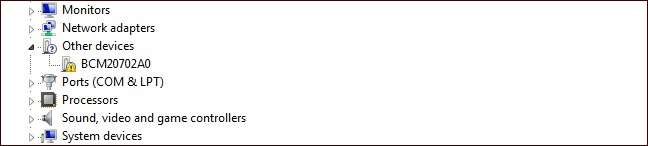
LIÊN QUAN: Làm cách nào để biết tôi đang chạy Windows 32 bit hay 64 bit?
Bạn có thể tải xuống các trình điều khiển từ Kinivo (nhà sản xuất dongle) hoặc từ Broadcom (nhà sản xuất radio Bluetooth thực tế bên trong thiết bị). Tải xuống phiên bản cho hệ điều hành của bạn ( đây là cách xem bạn đang chạy Windows 32 bit hay 64 bit ), chạy trình cài đặt và bạn đã sẵn sàng.
Bước 3: Ghép nối thiết bị của bạn
LIÊN QUAN: Hướng dẫn hoàn chỉnh để mua loa Bluetooth di động
Bây giờ bạn đã cài đặt dongle, bạn đã sẵn sàng ghép nối một thiết bị. Chúng tôi sẽ chứng minh quy trình bằng cách kết nối một trong những diễn giả mà chúng tôi đã sử dụng hướng dẫn của chúng tôi về loa Bluetooth di động .
Sau khi lắp dongle (và với các trình điều khiển thích hợp được cài đặt), biểu tượng Bluetooth sẽ xuất hiện trên khay hệ thống như trong ảnh chụp màn hình bên dưới. Nhấp chuột phải vào biểu tượng và chọn “Thêm thiết bị Bluetooth” từ menu ngữ cảnh.
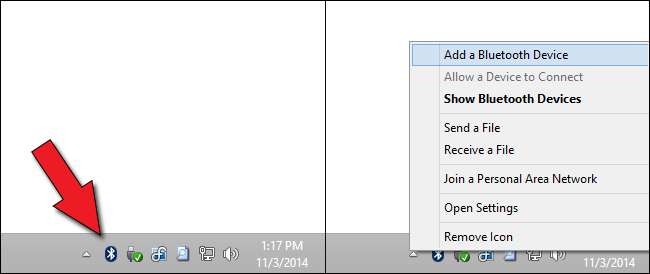
Nếu đang sử dụng Windows 8 hoặc 10, bạn sẽ thấy màn hình như bên dưới. Chỉ cần nhấn vào nút “Ghép nối” cho thiết bị bạn muốn kết nối.
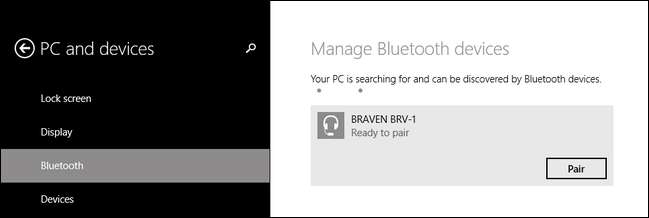
Nếu bạn đang sử dụng Windows 7 — hoặc phiên bản trước — bạn sẽ thấy một màn hình giống như màn hình này. Chọn thiết bị bạn muốn kết nối rồi nhấn “Tiếp theo”.
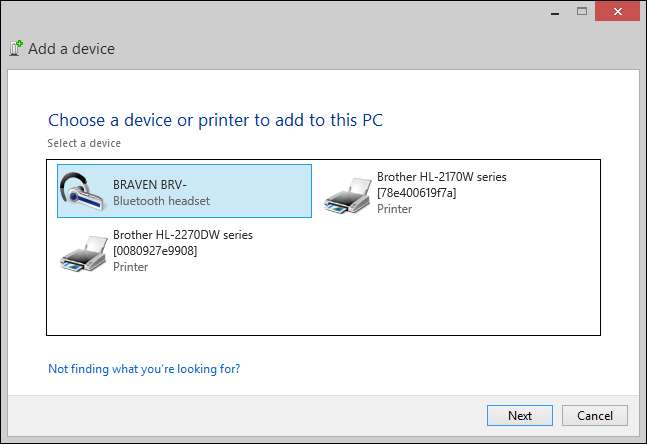
Sau khi thực hiện lựa chọn của bạn, Windows sẽ giao tiếp với thiết bị trong khoảng nửa phút vì nó tự động kết thúc quá trình ghép nối. Sau đó, thiết bị của bạn đã có thể sử dụng!
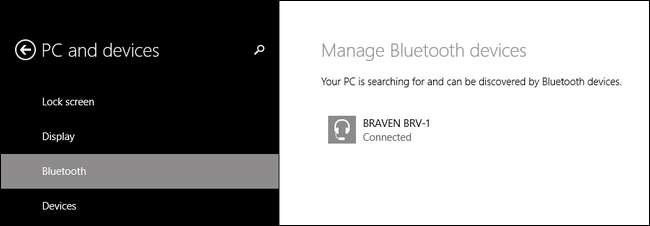
Bạn có thể quản lý các thiết bị Bluetooth của mình bằng cách truy cập menu Bluetooth qua khay hệ thống (như chúng tôi đã làm trước đó) hoặc điều hướng đến Bảng điều khiển -> Tất cả các mục trong Bảng điều khiển -> Thiết bị và Máy in. Dù bằng cách nào, bạn sẽ có thể nhìn thấy (và tương tác với) cả khóa Bluetooth của mình và bất kỳ thiết bị Bluetooth nào được đính kèm.
Thats tất cả để có nó! $ 15, một cổng USB, quá trình cài đặt hầu như không đau và bây giờ máy tính của bạn có kết nối Bluetooth.







